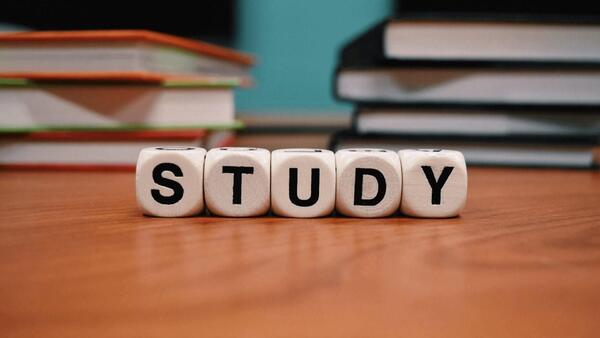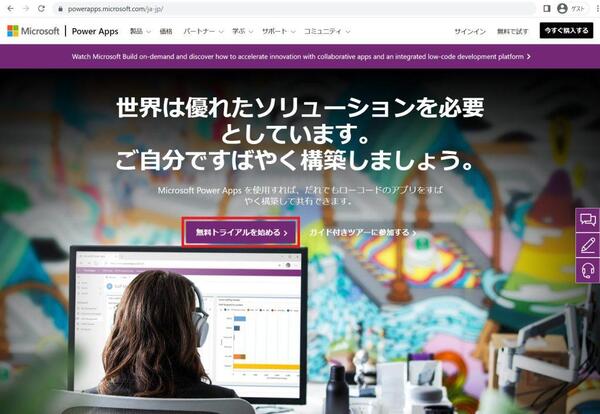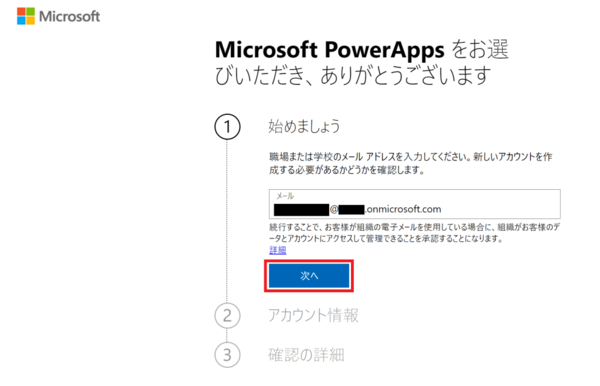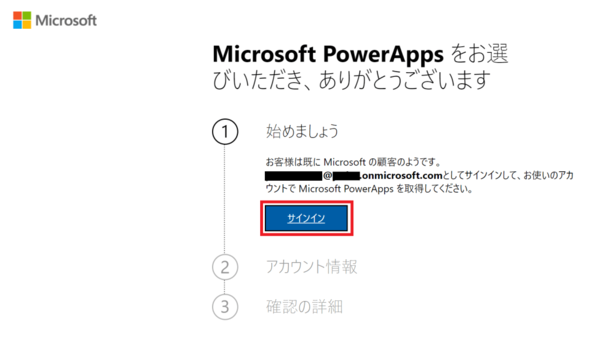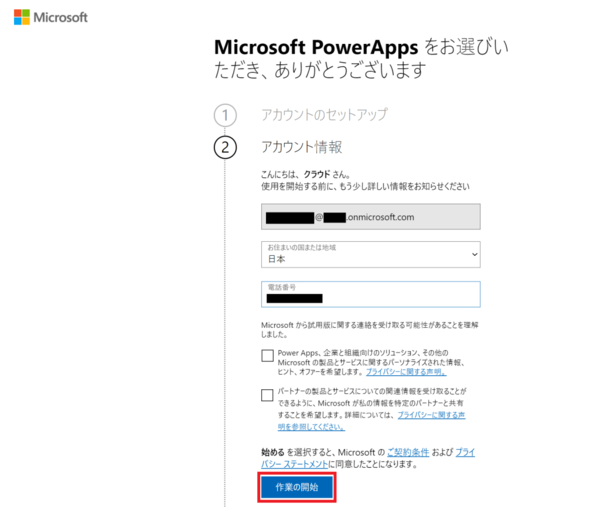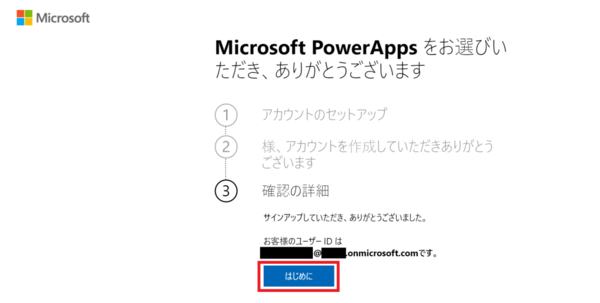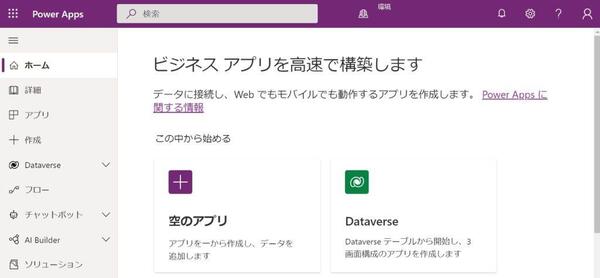FIXER cloud.config Tech Blog
無料でMicrosoft 365/Power Platform体験! パート2:Power Apps試用版サインアップ編
2022年07月13日 20時00分更新
本記事はFIXERが提供する「cloud.config Tech Blog」に掲載された「無料で Microsoft 365 / Power Platform を体験してみよう!!Part 2. Power Apps 試用版サインアップ編」を再編集したものです。
おばんです。Azure認定資格兄さんこと、荒井です。
前回ブログでは、Microsoft 365 (旧:Office 365) E5プランをサインアップしました。
このサインアップにより .onmicrosoft.comドメインのユーザーIDが発行され、クラウドベースのオフィスサービス群をGetできました。ひゃっほーぃ(/・ω・)/
今回のブログでは、前回ブログで取得したユーザーIDに対し、さらに使用できるサービスを追加していきます。
本ブログで紹介している手順を実行すると、Microsoft 365(旧:Office 365)に加えて、Power Apps ・Power Automateの大部分の機能が無料で試せる試用環境に進化しちゃいます!
「とはいえ、大部分の機能が試せると言われても、ちょっとイメージがわかないなぁ。」と思った方は、以下の図をご覧くださいませ!
前回ブログと今回ブログの手順を行うことで、以下の図の【Power Apps per user】と【Microsoft 365 E5】の網掛部分が試せる形になります。(イメージ的には、全体の6割~7割くらいカバーできたといっても過言ではないです)
試用版で使用できるサービスがだいぶ具備できますッ(/・ω・)/
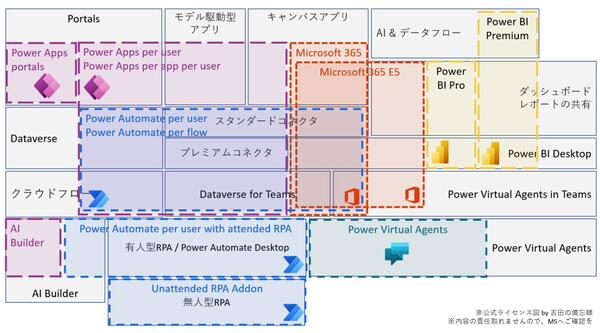
出典:「吉田の備忘録」-「日本一わかりやすい、非公式なPower Platform のライセンス概要」-「非公式なライセンス概要図」
では、早速Power Appsの試用版をサインアップしていきましょう!
前回ブログで作ったユーザーID(ドメインの末尾が .onmicrosoft.com のメールアドレス)をお手元にご準備くださいませ。
Power Apps Per User Plan試用版のサインアップ
まず初めにPower Apps の公式Webサイトにアクセスしましょう!
▼Power Apps
https://powerapps.microsoft.com/ja-jp/
トップページにある[無料トライアルを始める]をクリックします。
※サインイン要求が表示された場合は、ユーザーIDとパスワードを入力くださいませ。
Power Appsの試用版サインアップ画面が表示されます。 ユーザーID(メールアドレス)を入力して[次へ]をクリックします。
続けて[サインイン]をクリックします。パスワード要求画面が表示された場合は、パスワードを入力し、サインインします。
Power Apps 試用版をサインアップするアカウント情報を入力し、[作業の開始]をクリックします。
・ユーザーID
・地域
・電話番号
サインアップが完了しました。[はじめに]をクリックします。
Power Apps ポータルサイト (https://make.powerapps.com/ )が表示されます。
これでPower Apps Per User Plan試用版のサインアップは完了です!
たった数手順で、無限の可能性を秘めたPower Apps の試用版もGetできましたねッ(/・ω・)/
ついに、Microsoft 365 (旧:Office 365) と Power Appsの2強を手に入れてしまいました。。。
おらぁ、わくわくすっぞ(=゚ω゚)ノ
「じゃーこれで準備は終わりかな。」
↓
否!否です!!
クラウドベースのオフィスサービスと、OA業務をはじめとしたさまざまな業務を効率化できるノーコード・ローコードでアプリ開発できる環境を手に入れましたが、欲張りな私はまだ手に入れたいものがあります。
それは、Dataverseです!
データやファイルを格納する場所としては、Microsoft 365に含まれているExcelや、オンラインドキュメント共有サービスのSharePointなども大変よいのですが、Dataverseをデータストアとして用意すると、完全ノーコードで超多機能なアプリを秒で作れたり、Power Platform内の各サービスと簡単につなげることができて、メリットがてんこ盛りなんです。そのため、Power Appsを始めるならセットでDataverseも絶対!絶対準備しましょう!!
Microsoftのスペシャリストの方が、Dataverseの詳細をYouTubeで紹介していますので、こちらぜひご覧くださいませ。動画ではDataverseの旧称であるCommon Data Serviceの名称で説明されてますが、基本的な考え方や機能は同じですので、ご安心を。
Dataverseとは
出典:「YouTube」-「日本マイクロソフト」-「App in a Day@Home 第6回ーCommon Data Serviceとは」
以上、「無料で Microsoft 365 / Power Platformを体験してみよう!!Part 2. Power Apps試用版サインアップ編」でしたーーー!!!
次回のブログでは、この魅力的なDataverseの初期セットアップ方法を解説します。
以下のブログにアクセスくださいませッ(/・ω・)/
無料で Microsoft 365 / Power Platform を体験してみよう!!Part 3. Dataverseセットアップ編
最後までお読みいただき、ありがとうございました。
荒井 隆徳/FIXER
昨日の自分よりも今日の自分、そして今日の自分よりも明日の自分が成長しているように日々FIXERでチャレンジさせていただいてます!日々前進!!
[転載元]
無料で Microsoft 365 / Power Platform を体験してみよう!!Part 2. Power Apps 試用版サインアップ編